Excel如何隐藏工作表、行、列?(如何将Excel隐藏工作表全部显示出来)
有极多朋友想搞懂这款EXCEL的软件有关教程,既然如此神奇下载软件教程分栏小编给感兴趣得你送上Excel如何隐藏工作表、行、列?内容,希望能带给大家一些帮助,继续往下看吧!
有的时候我们会需要这样的设定,将excel文档中自己的工作表隐藏起来,不让别人看到。又或者是仅仅隐藏某一行、列或者单元格,这些该如何做到呢?接下来就由小编带您一起来学习一下excel中是如何做到隐藏工作表、行、列的。
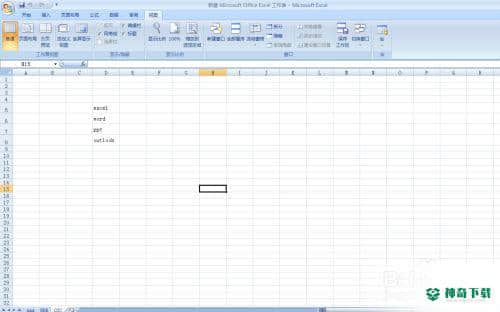
工具/原料
<p>一台电脑</p><p>安装好了的excel</p>
如何隐藏工作表
步骤一:小编在excel表格中有3张表,分别命名“AAA”、“BBB”、“CCC”,在AAA表中输入office相关组件。
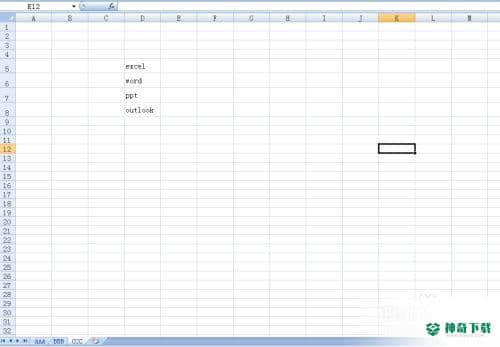
步骤二:在左下角找到“AAA”表的名字,右键单击“隐藏”,确定即可。
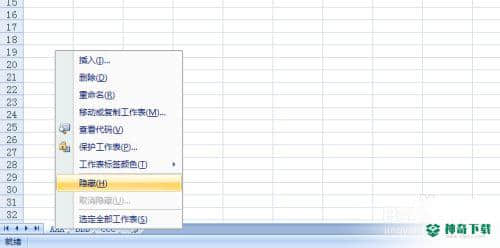
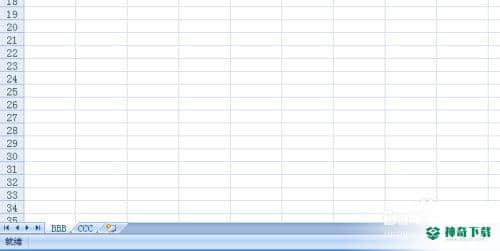
步骤三:如果想恢复显示的话则右键单击“BBB”表,在弹出来的菜单中选择“取消隐藏”,这样AAA表就显示出来了。
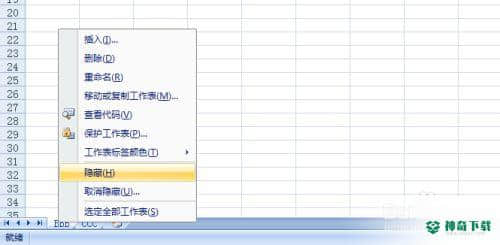
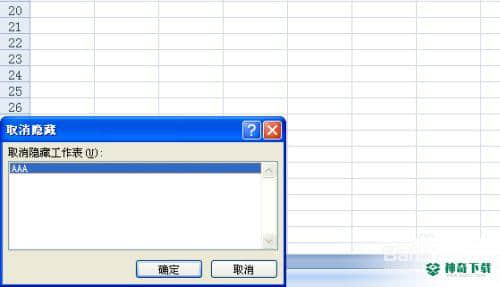
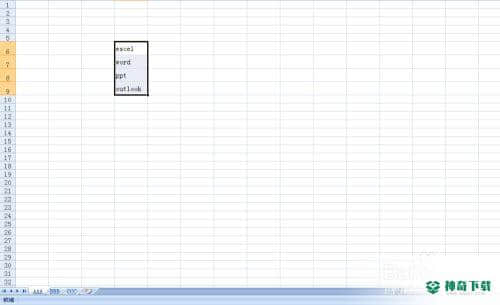
如何隐藏列或行
步骤一:如下图,在D列中输入相关内容,然后鼠标选择D列。
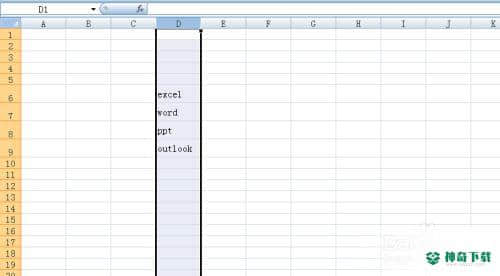
步骤二:右键单击鼠标,在出来的菜单中选择“隐藏”,确定即可,D列就隐藏起来了。
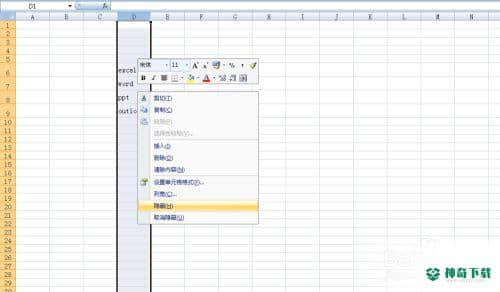
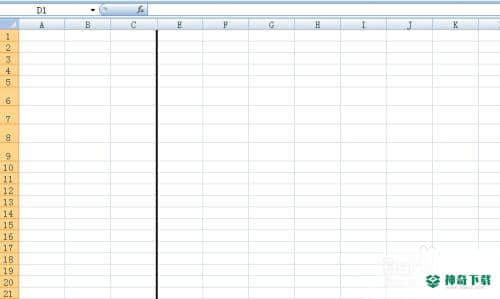
步骤三:显示D列,鼠标圈中C列和E列,然后右键单击,在出来的菜单中选择“取消隐藏”,这样D列就出来饿了。

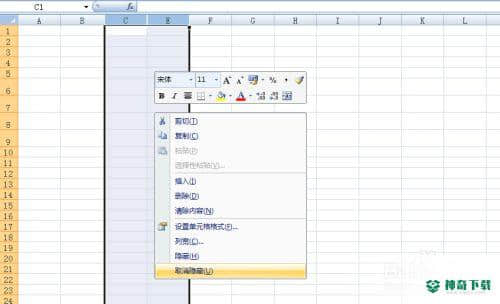
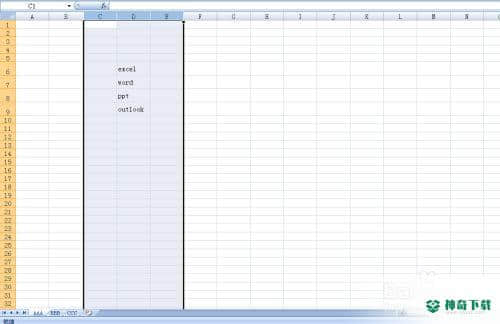
END
注意事项
小编所使用的版本是excel2007,其他版本所实现的方法可能略有出入,请大家灵活加以掌握。
如果您觉得此条经验对您有所帮助,请点击右上角的支持按钮,谢谢!
上面即是对于《Excel如何隐藏工作表、行、列?》软件教程资讯全部了,希望能够帮到正在学习EXCEL的朋友!想要了解更多EXCEL软件内容,请继续关注神奇下载!
相关文章
Excel2010创建迷你图(excel2010迷你图创建在哪里)
excel打印如何使用自定義的紙張(EXCEL如何自定义公式)
近期热门










